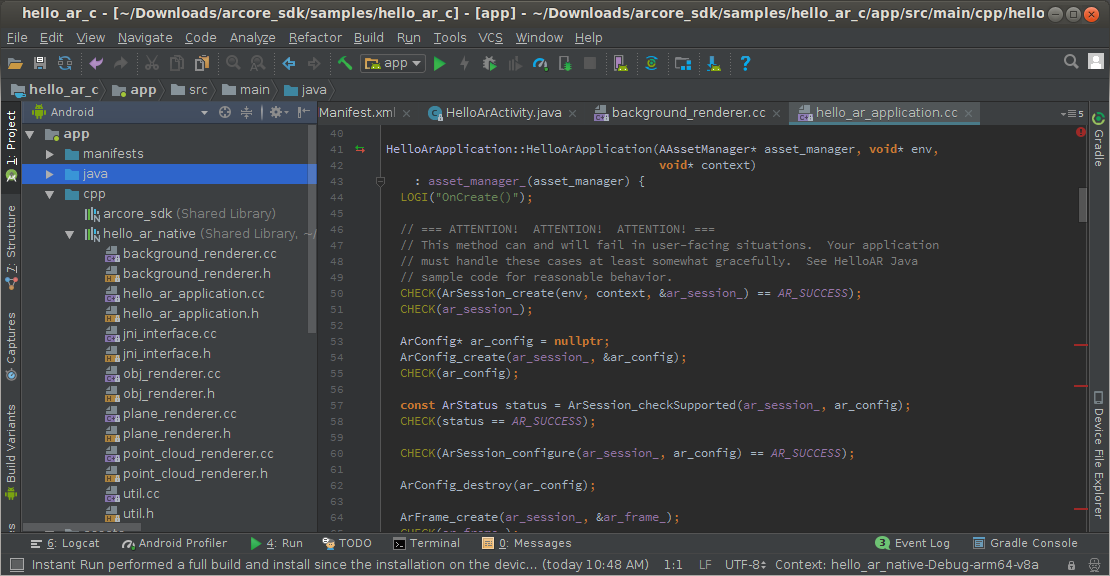
设置您的开发环境
安装 Android Studio 3.1 或更高版本,以及 Android SDK Platform 7.0(API 级别 24)或更高版本。
使用 SDK 管理器安装 Android 原生开发套件 (NDK) 和 CMake,让 Android Studio 做好原生开发准备。如需了解详情,请参阅 NDK 入门指南。
您需要获取 ARCore SDK for Android。您可以执行以下任一项操作:
下载 ARCore SDK for Android 并将其解压缩。
或者
使用以下命令克隆代码库:
git clone https://github.com/google-ar/arcore-android-sdk.git
准备设备或模拟器
您可以在受支持的设备上或 Android 模拟器中运行 AR 应用。您必须先在模拟器上更新 Google Play 服务(适用于 AR),然后才能运行应用。如需了解详情,请参阅在 Android 模拟器中运行 AR 应用 。
打开示例项目
在 Android Studio 中,在 <ARCore SDK Folder>/samples/hello_ar_c 中打开 hello_ar_c 示例项目。
示例项目对特定版本的软件(例如 Gradle 和 Android SDK)具有构建依赖项。如果未安装所需的依赖项,Android Studio 会请求您授予在计算机上下载并安装这些依赖项的权限。
运行示例
确保您的 Android 设备已连接到开发机器,然后点击 Android Studio 中的 Run  。
。
Android Studio 会将您的项目构建为可调试的 APK,安装 APK,然后在您的设备上运行应用。如需了解详情,请参阅构建和运行应用。

当您移动设备时,应用会自动检测平面并绘制菱形网格。点按网格可在表面上放置一个三维 ARCore 棋子。
使用即时展示位置
借助 Instant Placement API,用户无需等待 ARCore 检测 Surface 几何图形,即可在屏幕上放置 AR 对象。随着用户在环境中进一步移动,系统会实时优化对象放置。当 ARCore 在放置 AR 对象的区域检测到正确的姿势后,该对象会自动更新以使其姿势准确无误。
点按屏幕以放置对象。看到全息对象显示在屏幕上后,请务必继续移动设备,以便 ARCore 获取足够的周围环境数据,从而准确锚定虚拟对象。
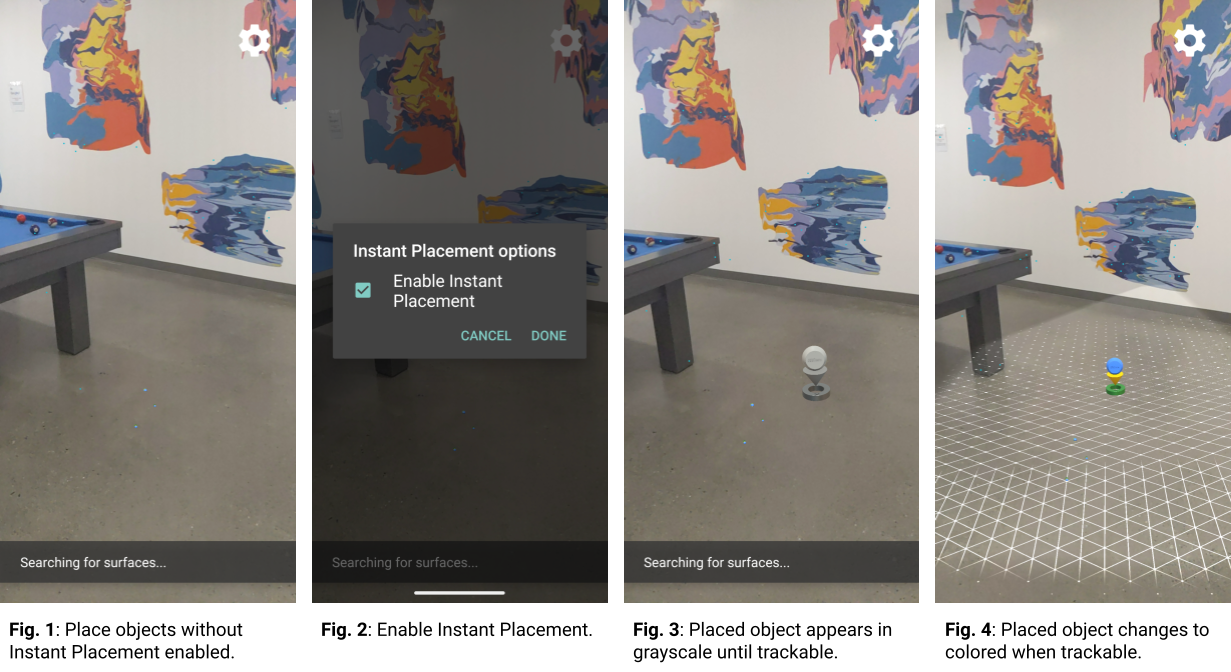
在图 1 中,即时展示位置已停用,并且 Surface 几何图形未定义。放置在桌球桌右侧地板上的物体(四个蓝色小圆点)看起来像是被推倒了,其姿势未定义。
在图 2 中,通过齿轮图标下的菜单启用了即时展示位置。
在图 3 中,启用“即时放置”后,系统会在场景中放置一个新对象。它以灰度(而非彩色)显示,表示尚未校正为准确的姿势。
在图 4 中,当检测到表面几何图形(由可跟踪网格线描述)时,新对象会变为彩色,并且其姿势准确无误。
使用深度
启用深度后,ARCore 会考虑场景中对象的几何图形和位置,并计算放置在场景中的对象相对于场景中其他对象的位置。它允许放置的对象被场景中的对象遮挡,并为您的应用增添真实感。
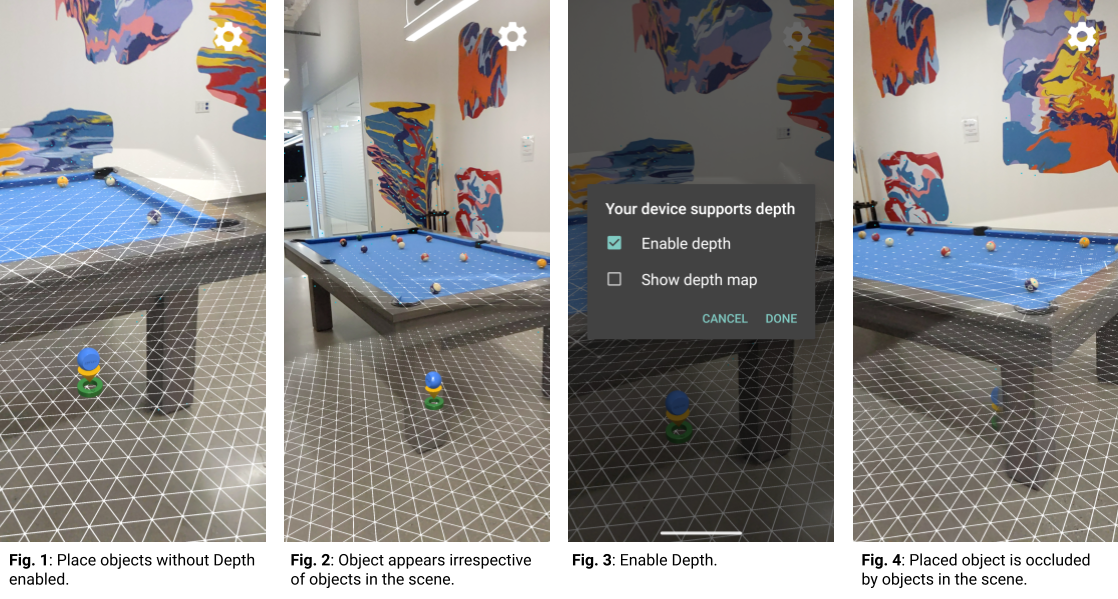
在图 1 中,“深度”已停用。将一个物体放在桌球桌下。
在图 2 中,当设备在桌球桌周围移动时,对象似乎会跟随设备移动,而不会受到场景中其他对象的影响。
在图 3 中,“深度”已启用。
在图 4 中,随着设备在场景中移动,对象现在似乎被桌球桌遮挡了。

